Једноставан и брз водич за рутирање на Андроиду

Након рутовања вашег Андроид телефона, имате потпун приступ систему и можете покренути многе врсте апликација које захтевају рут приступ.
Бављење контактима на Андроид телефону може бити досадан задатак ако нисте свесни правих начина и средстава да то урадите. Сада, управљање контактима на Андроид-у није ограничено само на уређивање или брисање контаката; то иде много даље од тога. Чак и када креирате, бришете или чак уређујете контакте, морате бити опрезни у погледу свих дупликата. Такође морате да обратите пажњу на чињеницу да је исти контакт можда сачуван са другим именом, бројем, ИД-ом е-поште.
И, да не заборавимо, суштински део организовања и управљања контактима на Андроид-у је да држите резервну копију при руци како бисте били добро припремљени за све ситуације. Овде ћемо узети неке од најбољих начина и пракси помоћу којих ћете моћи добро да управљате контактима, а не само да ћете бити спремни.
Прекинимо потеру и пређимо на посао
Пратите доле наведене методе и никада нећете имати проблема са управљањем или прављењем резервних копија својих Андроид контаката . Овде ћемо се широко бавити
Док ћемо разговарати о старомодним начинима управљања контактима на Андроиду, хајде да прво пређемо на лакши пут који користи апликацију за поправљање дупликата или још више, ефикасно управљање контактима. Увек можете да управљате контактима на Андроид-у помоћу апликације. Сада вам неколико одличних апликација може помоћи да управљате контактима, посебно дупликатима , ево једне апликације која вам омогућава да брзо уклоните дупле контакте са различитих налога на свом уређају.
Назив апликације је Поправљач и уклањање дупликата контаката
|
Поправљач и уклањање дупликата контаката на први поглед
|
| Број преузимања: 500.000
Оцена: 4,5 звездице Карактеристике: 1) Једноставан за употребу 2) Јасно раздвајање сличних и дуплираних контаката 3) Светло на уређају и батерији 4) Приказује контакте са свих налога на једном месту 5) Скенирани резултати су груписани ради лакшег доношења одлука – да ли ћете задржати, избрисати или спојити контакте 6) Опција резервне копије и враћања |
Како ради поправљач дупликата контаката за сортирање контаката на Андроиду
У тренутку када отворите апликацију, креира се резервна датотека у .вцф формату. Ово се може извести све послано у хитне сврхе. Исто се може поделити и са другим контактима. И није да је ово једнократна ствар. Након што уклоните дупликате контаката, можете се вратити у овај одељак и поново направити резервну копију. На овај начин можете имати неколико верзија резервних копија, а можете изабрати ону за коју сматрате да је одговарајућа
Да бисте уклонили дупликате , ево корака -
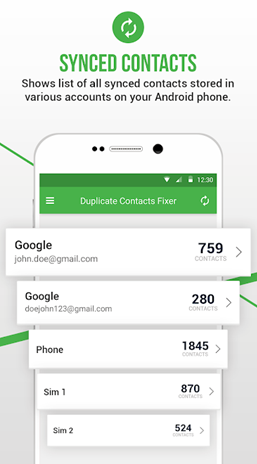
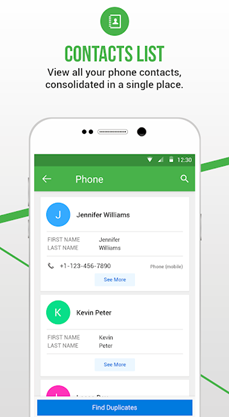
То је то; сви ваши контакти су сада сортирани.
1. Како спојити дупликате контаката на Андроид-у
Можете одабрати један контакт или спојити све контакте уз помоћ опције Споји све која се налази у доњем десном углу.
Нисте сигурни да ли сте спојили праве контакте?
Напомена: Да бисте видели да ли се промене одражавају, неопходно је да једном у Предлозима превучете надоле како би промене могле да се освеже.
2. Прављење резервне копије контаката на Андроид-у
Ствари могу кренути наопако, а ми то не поричемо! Само да бисте били спремни за ово, топло препоручујемо да направите резервну копију својих Андроид контаката при руци. Ако нешто крене наопако, имаћете барем тачку враћања и барем ћете моћи да вратите своје старе контакт податке.
Можете да извезете обе врсте контаката било да се налазе на вашем Гоогле налогу или телефону у .вцф формату. Касније можете да увезете ову .вцф датотеку на други Андроид уређај или сам Гоогле налог.
Кораци за увоз и извоз контаката у Андроид
(и) Увоз контаката
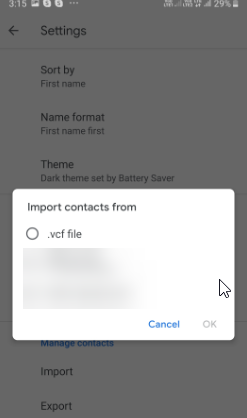
(ии) Извоз контаката
Извезићемо све контакте у ВЦФ датотеци, а онда када добијете ВЦФ датотеку, можете је или сачувати у облаку, послати је себи е-поштом или пронаћи било који други медиј где ће се ово чувати.
Дакле, ево корака за извоз контаката са Гоогле-а –
Сада можете да сачувате ову .вцф датотеку на жељену локацију, а затим је можете чак и себи послати е-поштом.
Зар ваши контакти нису сада више поређани?
Знамо колико тешко може бити када пронаћи тај један релевантан контакт, морате заронити у хиљаде контаката које сте можда акумулирали годинама. Методе као што су горе могу вам помоћи да одржавате листу контаката на уређају управљаном и сортираном. Говорећи о томе, ако су вам горе наведене методе олакшале и успели сте у одржавању контаката на Андроид-у, поделите блог са неким другим ко можда тражи слична решења. За још таквих технолошких ажурирања, наставите да читате Систвеак блогове и пратите на друштвеним медијима.
Након рутовања вашег Андроид телефона, имате потпун приступ систему и можете покренути многе врсте апликација које захтевају рут приступ.
Дугмад на вашем Андроид телефону нису само за подешавање јачине звука или буђење екрана. Уз неколико једноставних подешавања, она могу постати пречице за брзо фотографисање, прескакање песама, покретање апликација или чак активирање функција за хитне случајеве.
Ако сте заборавили лаптоп на послу и имате хитан извештај који треба да пошаљете шефу, шта би требало да урадите? Користите свој паметни телефон. Још софистицираније, претворите телефон у рачунар како бисте лакше обављали више задатака истовремено.
Андроид 16 има виџете за закључани екран које вам омогућавају да промените закључани екран како желите, што га чини много кориснијим.
Андроид режим „Слика у слици“ ће вам помоћи да смањите видео и гледате га у режиму „слика у слици“, гледајући видео у другом интерфејсу како бисте могли да радите и друге ствари.
Уређивање видео записа на Андроиду постаће једноставно захваљујући најбољим апликацијама и софтверу за уређивање видеа које смо навели у овом чланку. Уверите се да ћете имати прелепе, магичне и елегантне фотографије које ћете моћи да делите са пријатељима на Фејсбуку или Инстаграму.
Андроид Дебуг Бриџ (АДБ) је моћан и свестран алат који вам омогућава да радите многе ствари попут проналажења логова, инсталирања и деинсталирања апликација, преноса датотека, рутовања и флешовања прилагођених РОМ-ова, креирања резервних копија уређаја.
Са апликацијама са аутоматским кликом. Нећете морати много да радите када играте игре, користите апликације или задатке доступне на уређају.
Иако не постоји магично решење, мале промене у начину пуњења, коришћења и складиштења уређаја могу направити велику разлику у успоравању трошења батерије.
Телефон који многи људи тренутно воле је OnePlus 13, јер поред врхунског хардвера, поседује и функцију која постоји деценијама: инфрацрвени сензор (IR Blaster).







